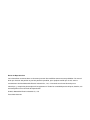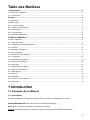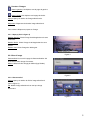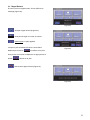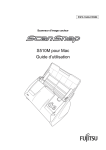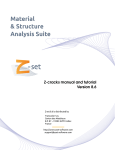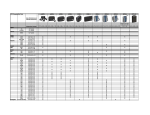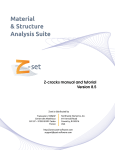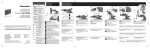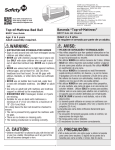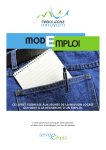Download CN-GP50U
Transcript
Système de Navigation Portable CN-GP50U Instructions de fonctionnement Lecteur d’images Téléphone (Main libre) Français x Avant d’utiliser ce produit, veuillez lire les “Informations sur la sécurité” dans la partie “Informations Importantes” de ce document. Ver. 1.1 Droits de Reproduction Les informations contenues dans ce document peuvent être modifiées sans annonces préalables. Ce manuel ainsi que chacune des parties ne peuvent pas être reproduits, pour quelques motifs que ce soit, sans le consentement écrit de Matsushita Electric Industrial Co., Ltd., ni transmis sous forme électronique ou mécanique, y compris les photocopies et l'enregistrement. Toutes les caractéristiques techniques, dessins, etc. sont assujetties à la loi du Droit de Reproduction. © 2007, Matsushita Electric Industrial Co., Ltd. Tous droits réservés. Table des Matières 1 Introduction.............................................................................................................................. 3 1.1 A propos de ce Manuel .................................................................................................................................... 3 1.1.1 Conventions.................................................................................................................................................. 3 2 Image ........................................................................................................................................ 4 2.1 Préparation ...................................................................................................................................................... 4 2.2 Menu Image..................................................................................................................................................... 4 2.2.1 Lecteur d’images .......................................................................................................................................... 5 2.2.1.1 Aperçu (Voir la figure 4)............................................................................................................................. 5 2.2.2 Ouvrir Image................................................................................................................................................. 5 2.2.2.1 Personnalisé.............................................................................................................................................. 5 2.2.3 Paramètres Diaporama ................................................................................................................................ 6 3 Téléphone (Main libre)................................................................................................................ 6 3.1 Menu Téléphone.............................................................................................................................................. 6 3.1.1 Pavé Numérique........................................................................................................................................... 7 3.1.1.1 Réglages de l’état du téléphone................................................................................................................ 8 3.1.2 Contacts ....................................................................................................................................................... 8 3.1.3 Historique des Appels................................................................................................................................... 9 3.1.4 Renumérotation ............................................................................................................................................ 9 3.1.5 Recherche autre téléphone .......................................................................................................................... 9 3.1.5.1 Inscription ................................................................................................................................................ 10 3.1.5.2 Réussite du Couplage ............................................................................................................................. 10 3.1.5.3 Echec du Couplage ................................................................................................................................. 10 3.1.6 Connexion .................................................................................................................................................. 10 3.1.6.1 Réussite du Couplage ............................................................................................................................. 10 3.1.6.2 Echec du Couplage ................................................................................................................................. 10 3.1.7 Appel Entrant .............................................................................................................................................. 11 3.2 Jumelage ........................................................................................................................................................12 3.2.1 Préparation ..................................................................................................................................................12 3.2.2 Trouver un autre téléphone .........................................................................................................................12 3.2.3 Connecter ....................................................................................................................................................13 1 Introduction 1.1 A propos de ce Manuel 1.1.1 Conventions Pour plus de lisibilité et de clarté, les styles d’écritures suivants sont utilisés dans ce manuel: PETITES MAJUSCULES: Titre des Fenêtres et des Boîtes de Dialogue. Gras: Mises en évidence des parties importantes dans le texte. Souligné: Description des boutons, champs de saisie et autres éléments de l'interface utilisateur. 3 2 Image 2.1 Préparation 1. Retirez la Carte Mémoire SD qui contient le Plan. ( 2. Insérez la Carte Mémoire SD contenant les Images. ( ) ) Le système se réactive. Remarque: Insérez la Carte Mémoire contenant le Plan lorsque vous souhaitez utiliser les fonctions de navigation. 2.2 Menu Image Lorsque vous allumez le périphérique, la fenêtre de MENU apparaît (Figura 1.). Tapez sur le bouton Image. La fenêtre MENU IMAGE apparaît. Dans la fenêtre MENU IMAGE (Figure 2), vous verrez plusieurs icônes à l’écran: Figura 1 Lecteur d’Images: la fenêtre MENU IMAGE apparaît. (Voir la Figure 3). Ouvrir Image: La fenêtre OUVRIR IMAGE apparaît. Paramètres Diaporama: La fenêtre PARAMETRES DIAPORAMA apparaît. Figura 2 (Noir): Retour à la page précédente (la fenêtre MENU apparaît) (Affiche plan): le plan apparaît. Figura 3 4 2.2.1 Lecteur d’images (Vers la gauche): Se Déplace vers la page de gauche. (Vers la droite): Se déplace vers la page de droite. Aperçu: Aperçu et rotation de l'image sélectionnée. Diaporama: Diaporama du dossier image sélectionné. Pour arrêter le Diaporama, tapez sur l'image. 2.2.1.1 Aperçu (Voir la figure 4) Rotation Gauche: Pivote l’image de 90 degrés dans le sens antihoraire. Rotation Droite: Pivote l’image de 90 degrés dans le sens horaire. Rotation 180: Pivote l’image de 180 degrés. Figura 4 2.2.2 Ouvrir Image Personnalisé: Pour ouvrir la page de Personnalisation afin de choisir le fichier image d’ouverture. Défaut: Utilise le fichier image par défaut (logo Strada). Figura 5 2.2.2.1 Personnalisé Aperçu: Aperçu et rotation du fichier image sélectionné (Voir la Figura 4). OK: Définit l’image sélectionnée en tant que image d’ouverture. Figura 6 5 2.2.3 Paramètres Diaporama Tapez le bouton (Bascule) pour basculer entre les différents valeurs possibles. Durée de pause: Change l'image du diaporama toutes les 1, 2, 3, 4 ou 5 secondes. Mode Normal: Affiche des images dans l’ordre séquentiel. Figura 7 Aléatoire: Affiche les images aléatoirement. Remarque: Le temps de pause peut être plus long que la valeur paramétrée suivant la taille du fichier image. 3 Téléphone (Main libre) Pour les modèles compatibles, veuillez consulter le site web suivant http://panasonic.net (Consultez la description concernant la Navigation Automobile Portable.) Nous ne garantissons pas que toutes les fonctions de cet appareil soient disponibles sur tous les téléphones portables. Figura 1 Lorsque vous allumez le périphérique, la fenêtre de MENU apparaît (Figure 1.). Tapez sur le bouton Téléphone. La fenêtre MENU TELEPHONE apparaît. 3.1 Menu Téléphone Pavé Numérique: Pour entrer dans le mode Pavé Numérique. Saisissez le numéro pour le mobile à appeler. Contacts: Carnet d’adresses. Il peut stocker 500 adresses. Historique d’appel: L’historique des appels sortants et des messages reçus. Renumérotation: Renumérote le dernier numéro de téléphone. Recherche Autre Téléphone: Recherche un autre périphérique Bluetooth. Connexion: Liset les 5 derniers périphériques couplés, vous pouvez en choisir un pour se connecter au téléphone portable. 6 Figura 8 (Retour): Retour à la page précédente. (Affiche plan): le plan apparaît. 3.1.1 Pavé Numérique Pour numéroter et gérer les informations sur les contacts. Figura 9 Touches Numériques: Saisie des numéros de téléphone. Contacts: Entre dans le mode Contacts. Historique: Entre dans le mode Historique. : Efface le nombre saisi. : Effectue l'appel vers le numéro de téléphone. : (Afficher la carte) : Le plan s'affiche. Lorsque le plan est affiché lors d’une conversation téléphonique le bouton est affiché sur le plan. Vous pouvez raccrocher le téléphone en appuyant sur le bouton affiché sur le plan. 7 3.1.1.1 Réglages de l’état du téléphone Lorsque vous effectuez un appel sortant, le panneau affiche le message (Figura 10) afin de régler l’état du téléphone. (Volume): Règle le volume du téléphone. : Raccrocher le téléphone: Lorsque vous appuyez sur ce bouton, le menu s'effacera. Figura 10 3.1.2 Contacts Vous pouvez saisir l’adresse et le numéro de téléphone de vos contacts. Le carnet d’adresse peut contenir 500 adresses (Figura 11). Importation Adresses: Permet d’importer le carnet d’adresse du téléphone portable vers ce périphérique (Figura 12). #ab - xyz: Utilise l’alphabet pour retrouver les données d’un Figura 11 contact. : Pour effacer les données sélectionnées, confirmez ensuite par Oui ou Non (Figurae 13). : Pour effacer toutes les données, confirmez ensuite par Oui ou Non (Figura 14). Figura 12 : Effectue l’appel. L’écran affichera ensuite la page de numérotation (Figura 10) et effectuera l’appel. Figura 13 Figura 14 8 3.1.3 Historique des Appels Ce périphérique enregistre les appels du téléphone. Les 20 derniers appels de chaque type seront listés. :Historique des appels sortants (Figura 15). :Historique des appels entrants (Figura 15). :Historique des appels manqués (Figura 15). Figura 15 3.1.4 Renumérotation Renumérotation du dernier numéro. Si vous appuyez sur le bouton de renumérotation, l’écran affichera le message (Figura 16). 3.1.5 Recherche autre téléphone Figura 16 Cette fonction recherche un périphérique Bluetooth. Lorsqu’un périphérique est trouvé, sélectionnez-le (Figura 17). Figurae 17 9 3.1.5.1 Inscription Si aucun code d’inscription n’est nécessaire, ou après la saisie d’un code d’inscription, le périphérique se connectera automatiquement à l’autre périphérique (Figura 18). Figura 18 3.1.5.2 Réussite du Couplage Si le couplage réussi, le panneau affichera le message de succès (Figura 19). Figura 19 3.1.5.3 Echec du Couplage Si le couplage ne réussi pas, le panneau affichera le message d’échec (Figurae 20). Vérifiez le code d’inscription ou le téléphone portable. Figura 20 3.1.6 Connexion Pour connecter le périphérique. La liste contient 5 couplages (Figura 21). Vous pouvez en choisir un et le périphérique se connectera directement au téléphone portable. 3.1.6.1 Réussite du Couplage Si le couplage réussi, le panneau affichera le message de succès (Figura 19). 3.1.6.2 Echec du Couplage Si le couplage ne réussi pas, le panneau affichera le message d’échec (Figura 20). Vérifiez le code d’inscription ou le téléphone portable. 10 Figura 21 3.1.7 Appel Entrant Si vous recevez un appel entrant, l'écran affichera le message (Figura 22). Figura 22 : Accepter l’appel entrant (Figura 23). : Vous pouvez régler le niveau du volume. : (Affiche plan): le plan apparaît. Lorsque le plan est affiché lors d’une conversation téléphonique le bouton Figura 23 est affiché sur le plan. Vous pouvez raccrocher le téléphone en appuyant sur le bouton affiché sur le plan. : Déconnecte l’appel entrant (Figura 24). Figura 24 11 3.2 Jumelage 3.2.1 Préparation Allumez le téléphone cellulaire qui doit se jumeler avec l'appareil puis passez-le en veille. Note Consultez le manuel d'instructions du téléphone cellulaire pour savoir comment procéder. Figura 8 3.2.2 Trouver un autre téléphone 1 Appuyez sur le bouton Téléphone du MENU. • La fenêtre MENU TÉLÉPHONE s'affiche. 2 Appuyez sur le bouton Trouver un autre téléphone. (Figura 8) • Lancez la recherche pour trouver tous les appareils Bluetooth situés à proximité de l'appareil. • Une fois la recherche terminée, la liste des appareils Figura 25 Bluetooth supportés s'affiche à l'écran (jusqu'à 5 appareils). 3 Sélectionnez dans la liste le téléphone cellulaire que vous désirez jumeler. (Figura 25) • La fenêtre ENREGISTREMENT s'affiche. (Figura 26) 4 Lancez une recherche dans votre téléphone cellulaire Figura 26 pour trouver cet appareil puis entrez la clef Bluetooth. • Nom : Strada • Clef Bluetooth : 0000 5 Confirmez le message puis appuyez sur le bouton OK. • Si vous voyez le message “Le téléphone cellulaire a été enregistré. Vous pouvez utiliser le téléphone en mode mains-libres.”, le jumelage est effectué et le Figura 27 téléphone Bluetooth est connecté à votre appareil. (Figura 27) • Si vous voyez le message “Impossible d'enregistrer le téléphone cellulaire.”, le jumelage a échoué. Essayez à nouveau de jumeler les deux appareils en reprenant à l'étape 1. (Figura 28) Figura 28 12 3.2.3 Connecter Cet appareil se souvient des appareils Bluetooth avec lesquels il s'est déjà jumelé (jusqu'à 5 appareils dans l'ordre antichronologique). Vous pouvez reconnecter simplement ces appareils sans avoir à relancer la recherche ou à procéder à nouveau à l'authentification. 1 Appuyez sur le bouton Connecter dans la fenêtre MENU Figura 8 TÉLÉPHONE. 垸 La liste des appareils Bluetooth précédemment supportés s'affiche. 2 Sélectionnez dans la liste le téléphone cellulaire que vous désirez jumeler. (Figura 29) 3 Confirmez le message puis appuyez sur le bouton OK. 垸 Si vous voyez le message “Le téléphone cellulaire a été enregistré. Vous pouvez utiliser le téléphone en Figura 29 mode mains-libres.”, le téléphone Bluetooth est connecté à votre appareil. 垸 Si vous voyez le message “Impossible d'enregistrer le téléphone cellulaire.”, le jumelage a échoué. Essayez à nouveau de jumeler les deux appareils en reprenant à l'étape 1. 13